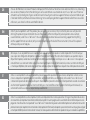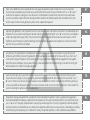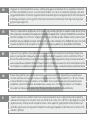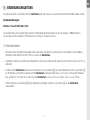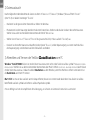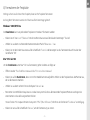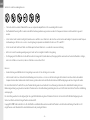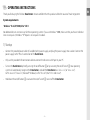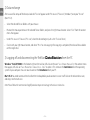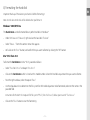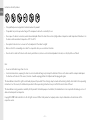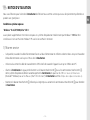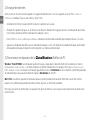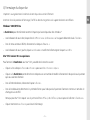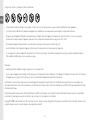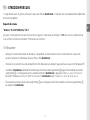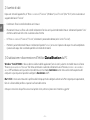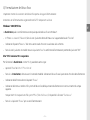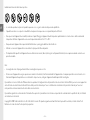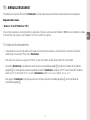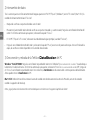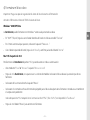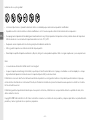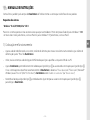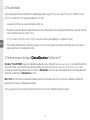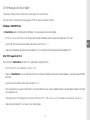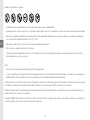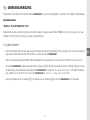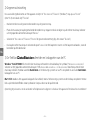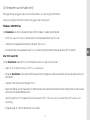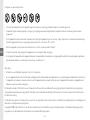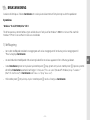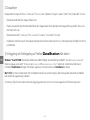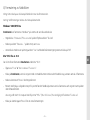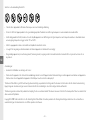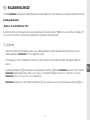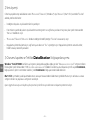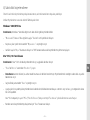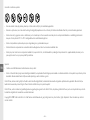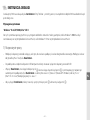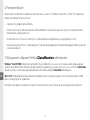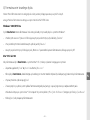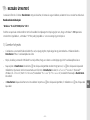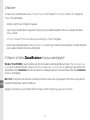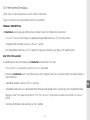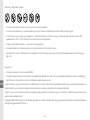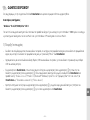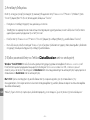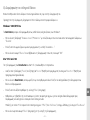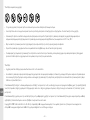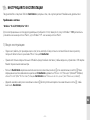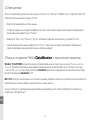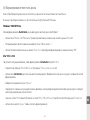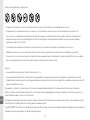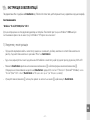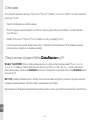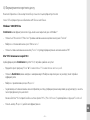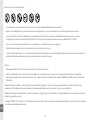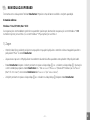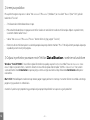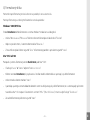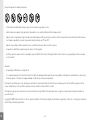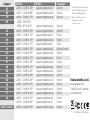Trekstor DataStation maxi g.u Kullanım kılavuzu
- Kategori
- Harici sabit diskler
- Tip
- Kullanım kılavuzu
Bu kılavuz aynı zamanda aşağıdakiler için de uygundur:
Sayfa yükleniyor...
Sayfa yükleniyor...

PT
Nota: se tiver problemas com este produto terá uma equipa competente sempre à mão! Só em casos muito raros é
necessário que este produto seja enviado ao seu distribuidor. No nosso website www.trekstor.de em "S
e r v i c e " + "Su p p o r t "
encontrará as respostas às perguntas mais frequentes. Também poderá, naturalmente, contactar a nossa premiada
assistência mediante o preenchimento do respectivo formulário no nosso Website, por E-Mail ou telefone (ver o verso
deste manual). Teremos muito gosto em ajudá-lo o mais rapidamente possível.
NL
SE
TR
PL
Wskazówka: W przypadku problemów z produktem łatwo o kompetentną pomoc! Tylko w wyjątkowych przypadkach
trzeba oddać produkt do naprawy za pośrednictwem sprzedawcy. W naszej witrynie pod adresem www.trekstor.de (łącza
„S
e r v i c e ” + „Su p p o r t ”) znajdują się odpowiedzi na najczęściej zadawane pytania. Z naszym nagradzanym działem pomocy
technicznej można też skontaktować się w każdej chwili za pomocą formularza w naszej witrynie, a także drogą e-mailową
lub telefoniczną (numer podany jest na odwrocie instrukcji). Na pewno będziemy w stanie szybko rozwiązać problem.
Opmerking: Bij problemen met dit product beschikt u snel over bekwame hulp! Slechts zeer zelden is het noodzakelijk dat u
dit product naar uw dealer moet brengen. Op onze website www.trekstor.de onder "S
e r v i c e " + "Su p p o r t " kunt u antwoorden
vinden op veelgestelde vragen (FAQ). U kunt uiteraard middels het support-formulier op onze website, per e-mail of
telefonisch (zie achterzijde van deze handleiding) met onze bekroonde support contact opnemen. U zult zich verbazen
over hoe snel wij u verder kunnen helpen.
Anmärkning: Om du får problem med produkten har du kompetent hjälp nära till hands! Bara i mycket sällsynta fall
behöver du gå till affären med den här produkten. På vår webbplats www.trekstor.de hittar du under "S
e r v i c e " + "Su p p o r t "
svaren på de vanligaste frågorna. Du får naturligtvis också gärna kontakta vår prisbelönade support! Använd support-
blanketten på vår webbplats, skicka e-post eller ring (se baksidan på den här bruksanvisningen). Du kommer att bli glatt
överraskad över hur snabbt vi kan hjälpa dig vidare.
Uyarı: Bu ürünle ilgili sorun yaşamanız halinde, uzman yardımı çok hızlı bir biçimde elinizin altındadır! Yalnızca ender
durumlarda ürünü aldığınız satıcıya getirmeniz gerekmektedir. www.trekstor.de adresindeki internet sitesimizde "S
e r v i c e "
+ "Su p p o r t " altında en sık sorulan soruların cevaplarını bulacaksınız. Tabii ki internet sitemizdeki Destek Formu yardımıyla,
e-mail ya da telefon ile (kılavuzun arka sayfasına bakınız) ödüllü destek servisimizle irtibat kurabilirsiniz. Size ne kadar hızlı
yardımcı olabildiğimizi görünce çok mutlu olacaksınız.
Sayfa yükleniyor...
Sayfa yükleniyor...
Sayfa yükleniyor...
Sayfa yükleniyor...
Sayfa yükleniyor...
Sayfa yükleniyor...
Sayfa yükleniyor...
Sayfa yükleniyor...
Sayfa yükleniyor...
Sayfa yükleniyor...
Sayfa yükleniyor...
Sayfa yükleniyor...
Sayfa yükleniyor...
Sayfa yükleniyor...
Sayfa yükleniyor...
Sayfa yükleniyor...
Sayfa yükleniyor...
Sayfa yükleniyor...
Sayfa yükleniyor...
Sayfa yükleniyor...
Sayfa yükleniyor...
Sayfa yükleniyor...
Sayfa yükleniyor...
Sayfa yükleniyor...
Sayfa yükleniyor...
Sayfa yükleniyor...
Sayfa yükleniyor...
Sayfa yükleniyor...
Sayfa yükleniyor...
Sayfa yükleniyor...
Sayfa yükleniyor...
Sayfa yükleniyor...
Sayfa yükleniyor...

– 36 – – 37 –
TR
KULLANIM KILAVUZU
TrekStor DataStation’ı almakta karar kıldığınızdan dolayı sizi tebrik ediyoruz. Bu ürünle son derece iyi vakit geçireceğinizden ise eminiz.
Sistem gereksinimleri
Windows® Vista/XP/2000, Mac® OS X:
Bu işletim sistemleri için ilave başka hiçbir sürücüye gerek duyulmamaktadır. Windows® 2000 için en az Service-Pack 4, Windows XP
için ise en az Service-Pack 2 kurulumunun yapılmış olması gerektiğine lütfen dikkat edin.
1) Çalıştırma
• Birlikte teslim edilen elektrik kablosunu, eğer varsa, şebeke adaptörüne, şebeke adaptörünü de bir elektrik prizine takın.
Şebeke adaptörünü DataStation'ın "P
o w e r " bağlantısına takın.
• Cihazı bilgisayarınızın bir USB bağlantısına takmak için lütfen sadece ürünün beraberinde gelen USB bağlantı kablosunu
kullanın.
• Açma/Kapama düğmesine
) kısaca basarak veya Açma/Kapama anahtarına ) basarak DataStation'ı çalıştırın. İşletim sisteminiz
DataStation'ı otomatik olarak tanır ve "bi
l g is A y A r im"/"Co m P u t e r "'a (Microsoft® Windows) veya "mA s A ü s t ü " (Mac® OS X ve Linux®)
DataStation'ı "y
e r e l Dis k " (veya "ye r e l sü r ü C ü ") olarak ekler.
• DataStation'ı kapatmak için Açma/Kapama düğmesini
) uzun süreli basılı tutun veya Açma/Kapama anahtarına ) basın.

– 38 –
TR
– 39 –
2) Veri alışverişi
Cihaz başarıyla devreye sokulduktan sonra "bil g is A y A r i m "/"Co m P u t e r " (Windows®) veya "mA s A ü s t ü " (Mac® OS X) üzerinde "tr e k st o r "
adında yerel bir disk belirir.
• İstediğiniz dosyaları veya klasörleri fare ile işaretleyin.
• Fare imlecini işaretli dosyaların veya klasörlerin üzerine getirin ve sağ fare tuşuna basın. Karşınıza çıkan içerik menüsünden
"k
o P y A l A " maddesini seçin.
• "bi
l g is A y A r i m "/"Co m P u t e r "/"mA s A ü s t ü " altından istediğiniz hedefi (örneğin "tr e k st o r " sürücüsünü) seçin.
• Kopyalama işlemini başlatmak için, sağ fare tuşuna basın ve "e
k l e " seçeneğini seçin. Kopyalama işleminin sonunda veriler,
hedef sürücüye aktarılmış olacaktır.
3) Oturumu kapatma ve TrekStor DataStation’ı bilgisayardan ayırma
Windows® Vista/XP/2000: Sol fare tuşu ile görev çubuğunda aşağıda sağda yer alan "Do n A n i m i k A l D i r v e y A çik A r "" simgesini tıklatın.
Ekrana gelen içerik menüsünden "usb
y i ği n D e P o s u s ü r ü C ü s ü n ü k A l D i r " maddesini sol fare tuşunu tıklayarak seçin. Bu sayede DataStation,
bilgisayarınızın işletim sisteminden kaldırılır. Şimdi DataStation’ı bilgisayarınızdan kaldırabilirsiniz.
Mac® OS X: Ayırmadan ya da kapatmadan önce sürücüyü Masaüstünden kaldırmanız gereklidir. Bunun için söz konusu sürücü
simgesini tıklatın ve çöp kutusu simgesine sürükleyin.
Uyarı: Aygıtta hasara veya veri kaybına yol açmamak için lütfen tavsiye edilen oturum kapatma yöntemini izleyin.

– 38 –
– 39 –
TR
4) Sabit diski biçimlendirme
Önemli: Sabit diski biçimlendirmeye başlamadan önce, sabit diskinizdeki tüm dosyaları yedekleyin.
Dikkat: Biçimlendirme sırasında diskteki TÜM dosyalar silinir.
Windows® 2000/XP/Vista
DataStation, Windows® altındaki diğer tüm sabit diskler gibi biçimlendirilebilir.
• "bi
l g is A y A r i m "/"Co m P u t e r "'da sağ fare tuşuyla "tr e k st o r " isimli yerel diske tıklayın.
• Karşınıza çıkan içerik menüsünden "bi
çim l e n D ir…" seçeneğini seçin.
• Sol fare tuşu ile "b
A ş l A t " butonuna tıklayın ve "ok" butonuna basarak biçimlendirme işlemini onaylayın.
Mac® OS X, 10.3'ten itibaren
DataStation'ı Mac® OS X altında biçimlendirmek için, aşağıdaki adımları izleyin:
• "f
i n D e r " + "ut il it ie s " üzerinden "Di s k ut i li t y"'yi açın.
• DataStation üzerine tıklatın, bu cihaz model numarası ile birlikte listelenmiştir. Biçimlendirmek istediğiniz sabit diski veya disk
bölümünü seçin.
• Sağ taraftaki pencereden "e
r A s e " seçeneğini seçin.
• Aşağı açılan liste yardımıyla biçimlendirilecek sabit diskin/disk bölümünün dosya sistemini seçin ve bu iş için öngörülen alana
bir isim kaydedin.
Mac® OS X Leopard için uyarı: "HFS+" ("M
a c oS ex t e n d e d ") dosya sistemiyle "ti M e Ma c H i n e " işlevi kullanımınıza sunulmuştur.
• Bundan sonra biçimlendirmeyi başlatmak için "e
r A s e " butonuna tıklayın.

– 40 –
TR
– 41 –
Güvenlik ve kullanım uyarıları:
Ürün üzerindeki teknik çalışmalar, yalnızca yeterli derecede kalifiye kişiler tarafından yapılabilir.•
Ürünün ne açılmasına, ne de üzerinde herhangi bir değişiklik yapılmasına izin verilmemiştir. Kullanıcı tarafından cihaz bileşenlerinin bakımı yapılamaz.•
Cihazı asla nemli, yoğuşma suları ve ıslaklık olan yerlere bırakmayın. Cihazı normalin üzerinde yüksek ve düşük sıcaklıklardan ve sıcaklık değişimlerinden •
koruyun. Cihazı yalnızca 10º C ile 40º C aralığındaki ortam sıcaklıklarında çalıştırın.
Cihazı ısı kaynaklarının yakınına koymayın ve doğrudan güneş ışınlarından koruyun.•
Cihazın kullanımı ve depolanması sırasında mümkün olduğunca ortamın tozsuz olmasına dikkat edin.•
Cihaz yüzeyinin temizlenmesi asla çözücü maddelerle, boya incelticilerle, temizlik maddeleri ya da diğer kimyasal ürünlerle yapılmamalıdır, bunların yerine •
yumuşak, kuru bir bez veya yumuşak bir fırça kullanın.
Uyarılar:
3 m’den uzun USB kablolarının kullanılmaması tavsiye edilir.•
Cihazı elektrostatik bir deşarja maruz bıraktığınız takdirde, bu koşullarda cihazla bilgisayar arasındaki veri aktarımında bir kesinti oluşabilir veya cihazın işlevleri •
bozulabilir. Bu durumda cihazın USB yuvasından çıkartılıp, yeniden takılması gerekir.
Üretici firma, ürünü sürekli geliştirme hakkını saklı tutar. Bu değişiklikler, bu kullanım kılavuzunda doğrudan açıklanmadan yapılabilir. Bu nedenle, bu
kullanım kılavuzunda yer alan bilgiler cihazın teknik özelliklerini aynen yansıtmayabilir.
Üretici firma, sadece ürünün öngörüldüğü amaca uygunluğunu garanti eder. Üretici firma, meydana gelebilecek hasar ya da veri kaybından veya ileride
bunlardan doğabilecek zararlardan sorumlu tutulamaz.
Copyright © 2008 TrekStor GmbH & Co. Tüm hakları saklıdır. Burada adı geçen diğer ürün ve şirket isimleri, ilgili sahiplerinin ticari markaları ya da ticari
isimleri olabilir.
Sayfa yükleniyor...
Sayfa yükleniyor...
Sayfa yükleniyor...
Sayfa yükleniyor...
Sayfa yükleniyor...
Sayfa yükleniyor...
Sayfa yükleniyor...
Sayfa yükleniyor...
Sayfa yükleniyor...
Sayfa yükleniyor...
Sayfa yükleniyor...
Sayfa yükleniyor...
Sayfa yükleniyor...
Sayfa yükleniyor...
Sayfa yükleniyor...
Sayfa yükleniyor...
Sayfa yükleniyor...
Sayfa yükleniyor...
Sayfa yükleniyor...
Sayfa yükleniyor...
Sayfa yükleniyor...
Sayfa yükleniyor...
Sayfa yükleniyor...
Sayfa yükleniyor...
Sayfa yükleniyor...
-
 1
1
-
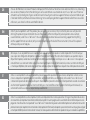 2
2
-
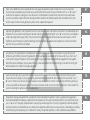 3
3
-
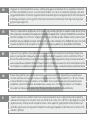 4
4
-
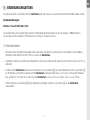 5
5
-
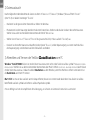 6
6
-
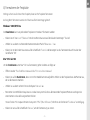 7
7
-
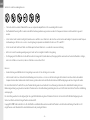 8
8
-
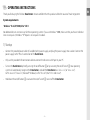 9
9
-
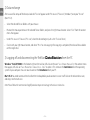 10
10
-
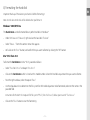 11
11
-
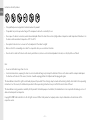 12
12
-
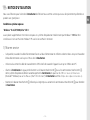 13
13
-
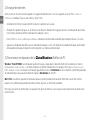 14
14
-
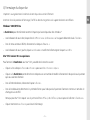 15
15
-
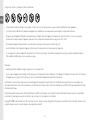 16
16
-
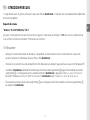 17
17
-
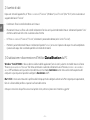 18
18
-
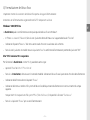 19
19
-
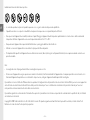 20
20
-
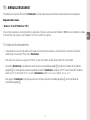 21
21
-
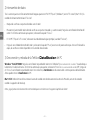 22
22
-
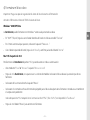 23
23
-
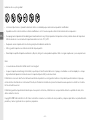 24
24
-
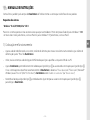 25
25
-
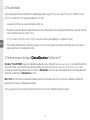 26
26
-
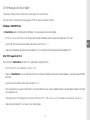 27
27
-
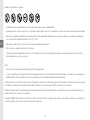 28
28
-
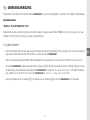 29
29
-
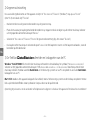 30
30
-
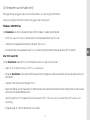 31
31
-
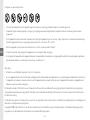 32
32
-
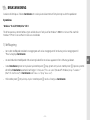 33
33
-
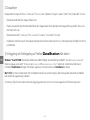 34
34
-
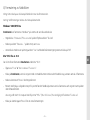 35
35
-
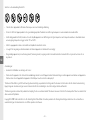 36
36
-
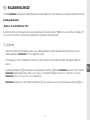 37
37
-
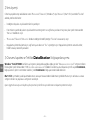 38
38
-
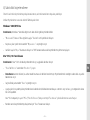 39
39
-
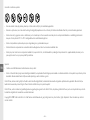 40
40
-
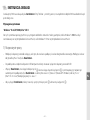 41
41
-
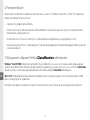 42
42
-
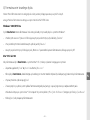 43
43
-
 44
44
-
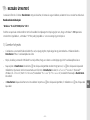 45
45
-
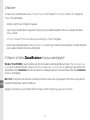 46
46
-
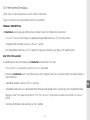 47
47
-
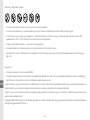 48
48
-
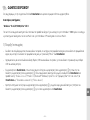 49
49
-
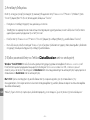 50
50
-
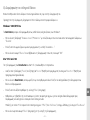 51
51
-
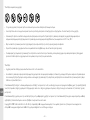 52
52
-
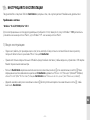 53
53
-
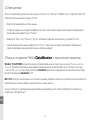 54
54
-
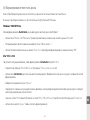 55
55
-
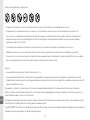 56
56
-
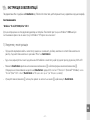 57
57
-
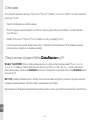 58
58
-
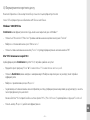 59
59
-
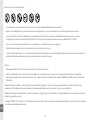 60
60
-
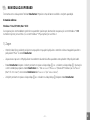 61
61
-
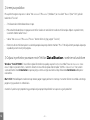 62
62
-
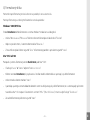 63
63
-
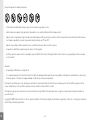 64
64
-
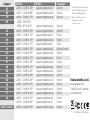 65
65
Trekstor DataStation maxi g.u Kullanım kılavuzu
- Kategori
- Harici sabit diskler
- Tip
- Kullanım kılavuzu
- Bu kılavuz aynı zamanda aşağıdakiler için de uygundur:
diğer dillerde
- español: Trekstor DataStation maxi g.u Manual de usuario
- français: Trekstor DataStation maxi g.u Manuel utilisateur
- italiano: Trekstor DataStation maxi g.u Manuale utente
- svenska: Trekstor DataStation maxi g.u Användarmanual
- polski: Trekstor DataStation maxi g.u Instrukcja obsługi
- Deutsch: Trekstor DataStation maxi g.u Benutzerhandbuch
- português: Trekstor DataStation maxi g.u Manual do usuário
- English: Trekstor DataStation maxi g.u User manual
- русский: Trekstor DataStation maxi g.u Руководство пользователя
- Nederlands: Trekstor DataStation maxi g.u Handleiding
İlgili makaleler
-
Trekstor 82443 Kullanım kılavuzu
-
Trekstor DataStation maxi m.ub Kullanım kılavuzu
-
Trekstor USB-Stick SE Kullanım kılavuzu
-
Trekstor i beat organix 2 0 8gb El kitabı
-
Trekstor i-Beat Move S El kitabı
-
Trekstor i-Beat Nova El kitabı
-
Trekstor eBook-Reader Pyrus 2 LED Kullanma talimatları
-
Trekstor i.Beat sonix 4GB Kullanım kılavuzu
-
Trekstor i-Beat Motion El kitabı
-
Trekstor eBook Reader Pyrus® 2 LED Kullanici rehberi